计算机连接上了WiFi但是无法上网是怎么回事 计算机与WiFi进行连接之后要想上网怎么处理
今天给大家带来计算机连接上了WiFi但是无法上网是怎么回事,计算机与WiFi进行连接之后要想上网怎么处理,让您轻松解决问题。
许多网友反映,计算机连接wifi不能上网。如何设置才能使计算机连接wifi能上网呢?(本文在Windows7系统下撰写,文中的图片与其它系统大同小异,其它操作系统的朋友们可参照执行)具体方法如下:
1计算机连接wifi不能上网的解决方法。
步骤:
右键单击桌面网络图标 - 属性,打开网络和共享中心,并左键点击无线网络图标,打开无线网络连接状态;
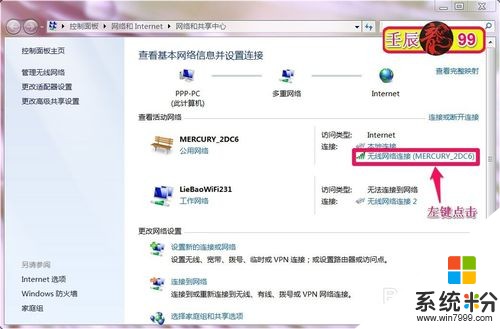 2
2在打开的无线网络连接 状态窗口,我们左键点击:详细信息(E)... ,打开网络连接详细信息窗口;
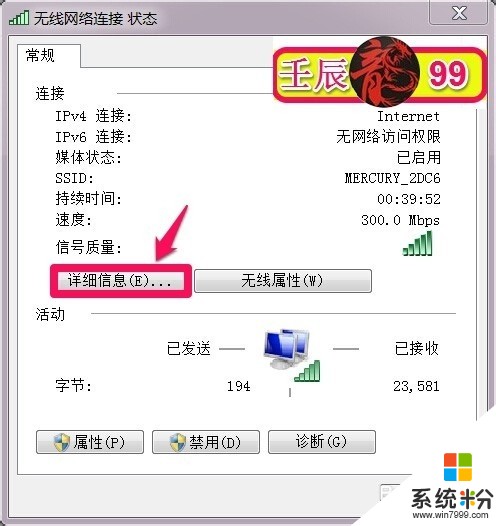 3
3在网络连接详细信息窗口,我们记下:
IPv4地址:192.168.1.102
IPv4子网掩码:255.255.255.0
IPv4默认网关:192.168.1.1
IPv4 DNS服务器:192.168.1.1
然后点击:关闭;
 4
4我们在无线网络连接 状态窗口,点击:属性(P);
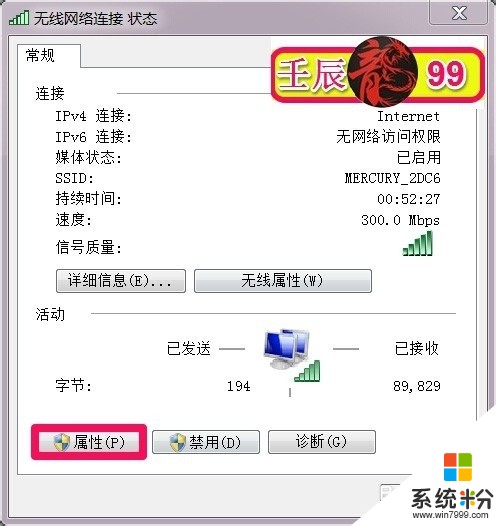 5
5在打开的网络连接 属性窗口,我们左键点击:Internet协议版本 4(TCP/IPv4),再点击:属性;
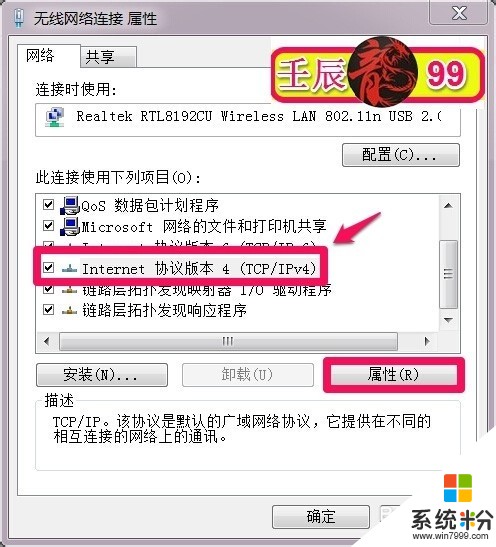 6
6在Internet协议版本 4(TCP/IPv4)属性窗口,先点击:使用下面的 IP 地址(S),然后填入我们刚才记录下来的:
IPv4地址:192.168.1.102
IPv4子网掩码:255.255.255.0
IPv4默认网关:192.168.1.1
IPv4 DNS服务器:192.168.1.1
(注意:数据是自己刚才记录的,与我的数据肯定不同)
再点击:确定,应该能够上网了,搞定。
 7
7我们也可以用下面的方法获取IPv4地址、IPv4子网掩码、IPv4默认网关、IPv4 DNS服务器的有关数据。
开始 - 运行输入:CMD,回车;
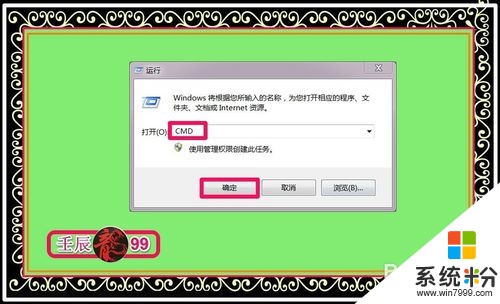 8
8在打开的管理员命令提示符窗口,输入:ipconfig/all,回车;
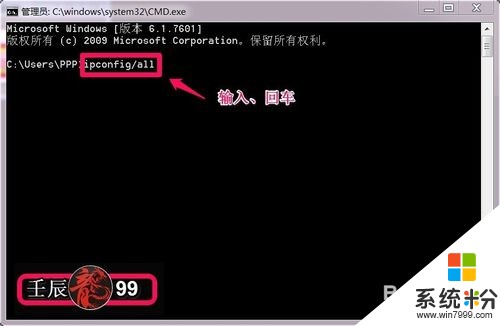 9
9进行回车操作后,系统自动搜索到IPv4地址、IPv4子网掩码、IPv4默认网关、IPv4 DNS服务器的有关数据。
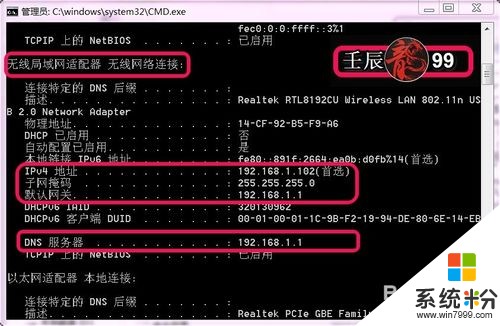 10
10上述即:计算机连接wifi不能上网的解决方法,供朋友们参考和使用。
以上就是计算机连接上了WiFi但是无法上网是怎么回事,计算机与WiFi进行连接之后要想上网怎么处理教程,希望本文中能帮您解决问题。